Obsidian 插件:Podcast Note
插件名片
概述
Podcast Note 可以自动将播客信息添加到您的笔记中。
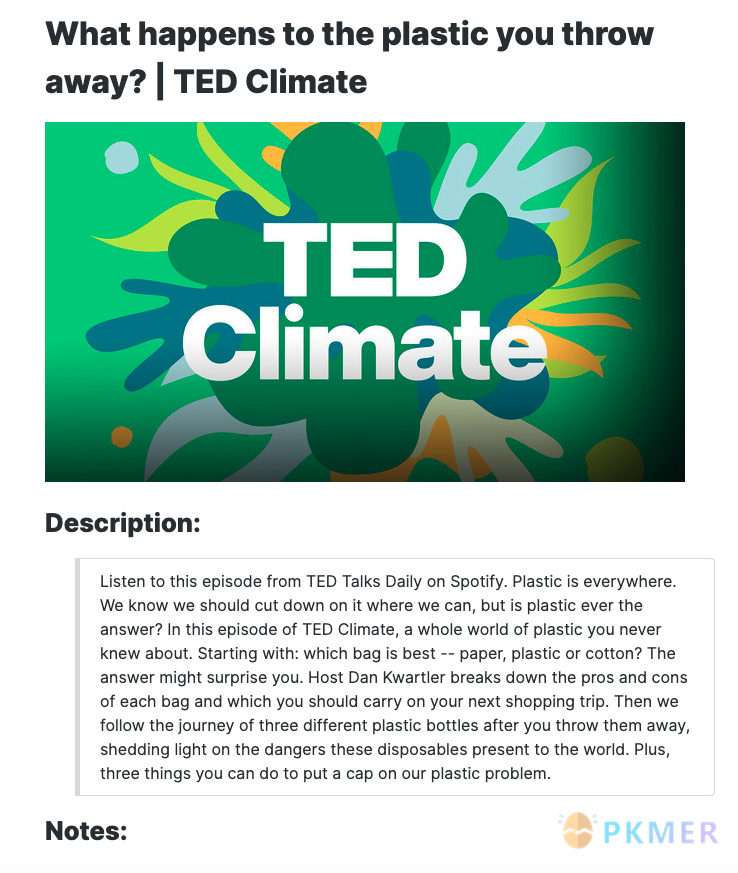
原文出处
下面自述文件的来源于 Readme
Readme(翻译)
下面是 podcast-note 插件的自述翻译

如何使用它
您可以通过打开命令面板(cmd + p)并搜索“Podcast Note”命令来添加新的播客笔记:
添加播客笔记
将打开一个提示框,您可以在其中输入您想要记录笔记的播客的 URL。
当然,您也可以指定一个键盘快捷键来触发该提示框。
从选择中添加播客笔记
此命令仅在编辑模式下可见。
确保您选择的文本包含指向播客剧集的 Markdown 链接。运行该命令将为所选文本中的每个 URL 创建新的播客笔记。它还会自动链接这些笔记。
支持的播客服务
目前支持以下播客服务:
- Apple Podcast
- Spotify Podcast
- Google Podcast
- Pocket Casts
- Airr
- Overcast
- Castro
- Castbox
- Podcast Addict
- YouTube
演示
示例播客笔记

设置
1. 模板
在这里,您可以指定您的播客笔记的元数据的外观。
使用以下三个占位符:
{{Title}}-> 播客的标题{{ImageURL}}-> 播客的图片 URL{{Description}}-> 简短的播客描述{{ShowNotes}}-> 播客节目笔记(仅适用于 PocketCasts 和 Castro){{EpisodeDate}}-> 播客发布日期(仅适用于 PocketCasts){{PodcastURL}}-> 播客的 URL{{Date}}-> 日期(格式:日 - 月 - 年){{Timestamp}}-> 当前时间戳
tags: [播客] date: {{日期}}
{{标题}}
描述
{{描述}}
-> 播客链接
注意事项
**将创建此笔记:**
<br><br>
<img width="900" alt="Podcast Note example editor" src="https://user-images.githubusercontent.com/67844154/132244681-e629ec06-a44a-4f8c-b9db-5a83576ad186.png">
### 2. 文件名模板
指定播客注释是插入在光标位置还是添加一个新的注释。
您还可以使用文件名模板。
占位符:
- `{{Title}}` -> 您的播客标题
- `{{Timestamp}}` -> 时间戳(类似于 Zettelkasten ID)
- `{{Date}}` -> 日期(格式:日-月-年)
### 3. 文件夹
设置新的播客笔记保存的文件夹。路径是相对于您的保险库的。例如,`folder/podcast_folder` 将变成 `path/to/vault/folder/podcastfolder`。
### 4. 在光标处插入播客笔记
指定您是要创建一个新的笔记,还是要将元数据插入到光标处。
如果您有任何问题、反馈或功能请求,请告诉我并发送邮件至[marc-julian.de](https://www.marc-julian.de),或在上创建一个新的问题。
未来版本将包括:
请参阅。
## 版本
"[]" 中的数字是与修复或功能相关联的问题编号。
*1.0.0*:
- 初始发布。
*1.1.1*:
- [#7, #8] 修复了错误(自定义文件夹未按预期工作,相同占位符的多个出现未能正常工作)
- [#2, #5] 新命令:*从选择中添加播客笔记*
- 从选择中获取 markdown 链接
- 创建播客笔记
- 用指向播客笔记的链接替换 markdown 链接
*1.1.2*:
- [#12] *从选择中添加播客笔记* 现在可以使用纯链接
- 播客笔记现在在 Obsidian 移动版上可用
*1.2.0*:
- [#15] 现在可以在 YouTube 视频上添加笔记
- [#14] 支持节目笔记(PocketCasts 和 Castro)
*1.3.0*:
- [#18] 修复了移动设备上的 ImageURL 错误
- [#17] 添加使用 markdown 文件作为模板的选项
反馈交流
其他渠道
版权声明
版权声明:所有 PKMer 文章如果需要转载,请附上原文出处链接。


